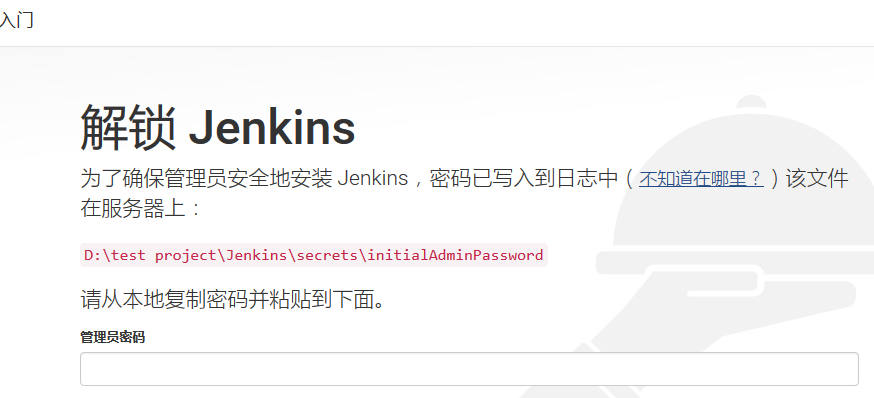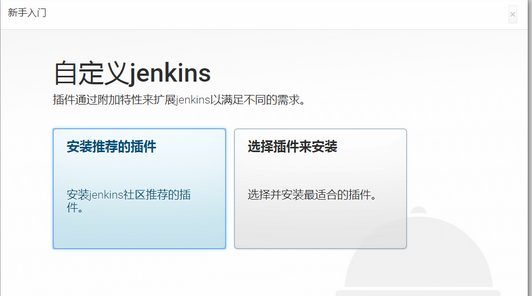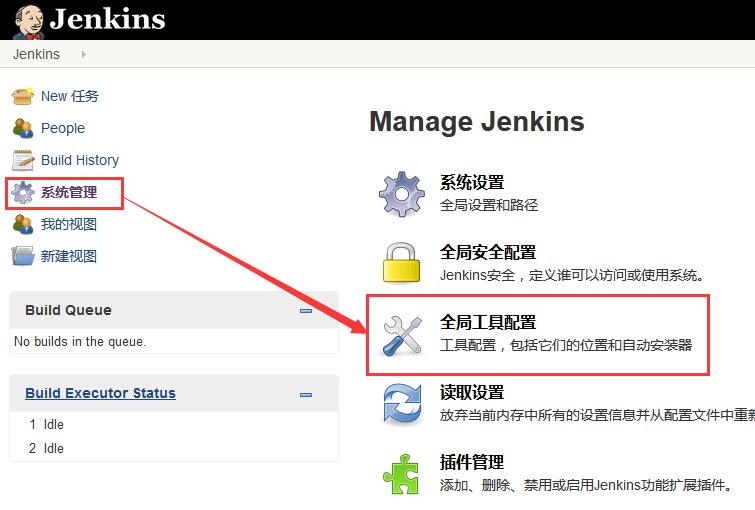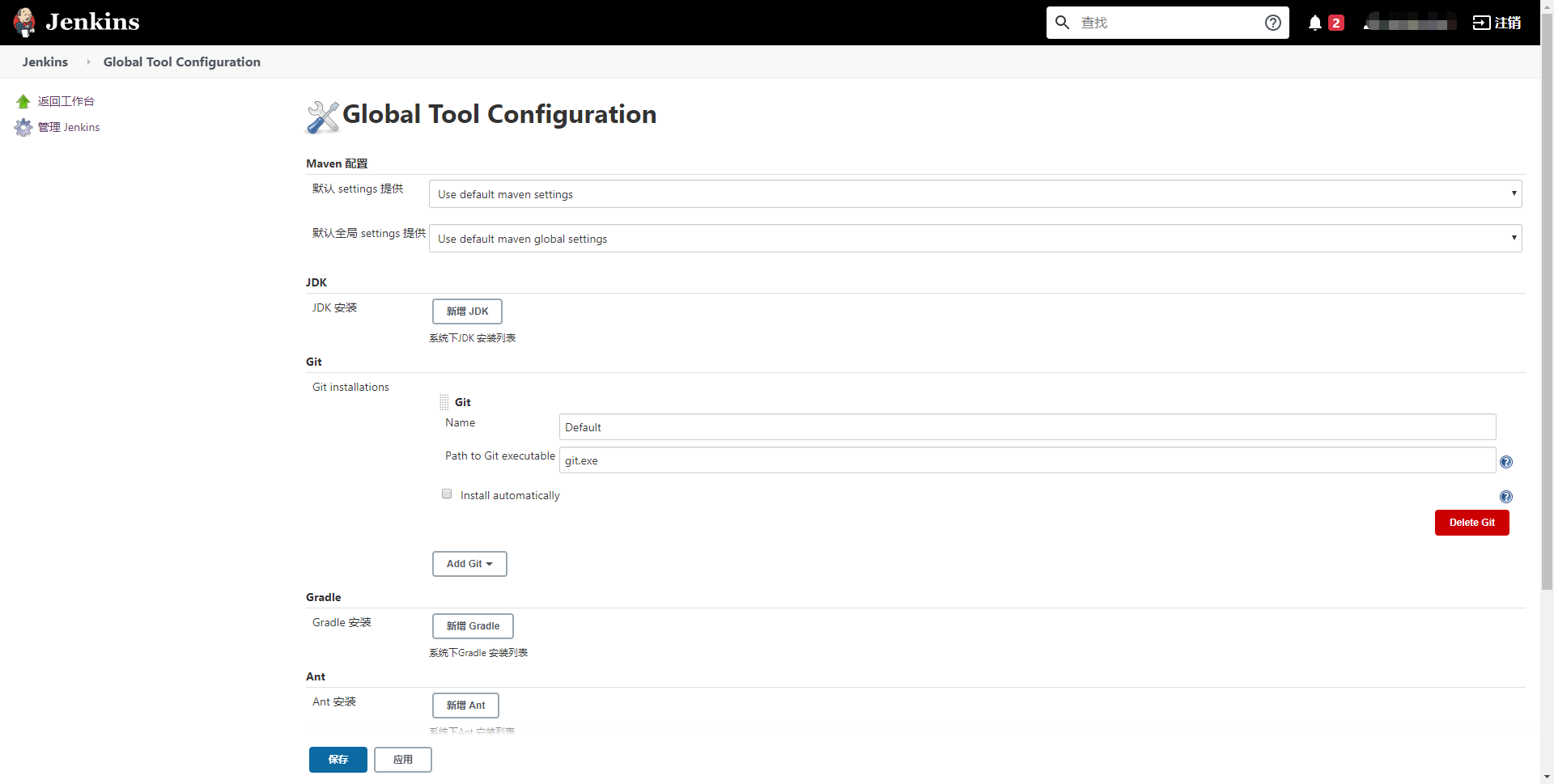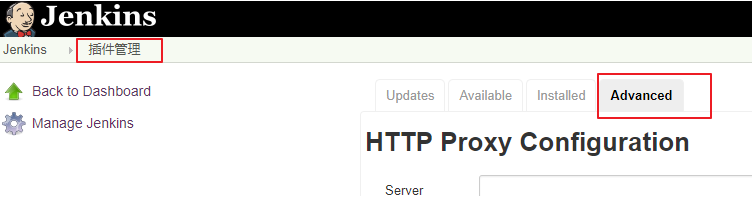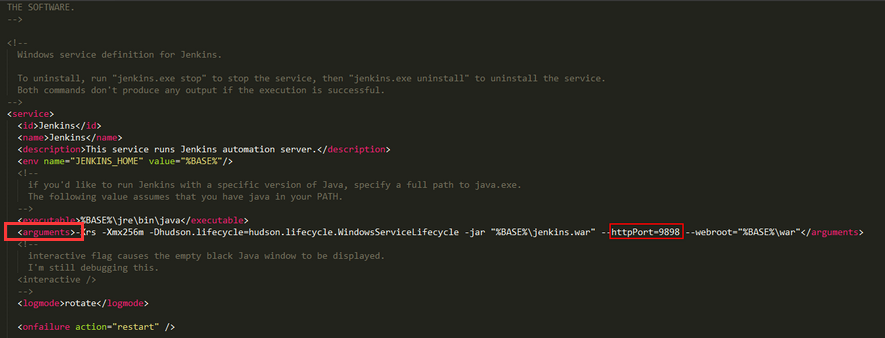- 一 安装前准备:
- Jdk下载,建议jdk1.8以上:
清华大学镜像站 https://mirrors.tuna.tsinghua.edu.cn/AdoptOpenJDK/8/jdk/x64/windows/
- Jenkins安装包:
- jenkins中文在线手册
- 二 安装Jdk,配置环境变量
- 安装jdk
默认安装即可,jdk和jre可以存放在同一级目录。
- 配置环境变量
- 在「计算机」右键,选择「属性」,在弹出页面,选择「高级系统设置」,「环境变量」
- 在环境变量弹出窗中点击「系统变量」下方的新建按钮,新建JAVA_HOME变量,值为刚安装的JDK路径,比如本人JDK路径为:D: oolsjavajdk
- 双击 Path 变量,添加Jdk和jre的路径
- 找到classpath变量,没有的话,新建,增加classpath变量:%JAVA_HOME%lib(目的是让java识别所在class文件);
- 验证安装是否正确:
java -version//查看java版本号或 javac(查看帮助)
输入javac时若出现如下错误,卸载重装,jre不能装jdk目录下
正确显示
- 三 Jenkins 安装
windows双击下载的Jenkins安装包 Jenkins.msi,进入安装模式,默认安装即可,安装完成之后,会默认打开浏览器,显示
Jenkins正在启动,请稍后...这个过程需要一段时间,耐心等待启动完成启动后到登录界面,如下:
找到路径所在的密码,输入密码,等待系统初始化,出现自定义Jenkins界面,可以选择安装推荐的插件,或者选择需要的插件来安装
建议跳过插件安装,国外插件可能会安装失败,后面通过插件管理器安装插件
继续下一步,创建管理员(管理员创建后,初始化密码失效)
安装完成,保存实例配置,安装完毕,使用Jenkins
- 四 配置jenkins
- 全局工具配置
在Jenkins主界面点击系统管理,进入系统设置页面,选择全局工具配置
配置本地JDK全局环境,若有Git,Gradle,Ant ,Maven环境都可以在此配置:
- 插件安装
**更改站点地址镜像(因国外插件下载速度太慢,需改为国内镜像)**
附上镜像地址:http://mirror.esuni.jp/jenkins/updates/update-center.json- 安装插件
搜索需要安装的插件
- 五 解决端口号冲突
在Jenkins安装目录下打开jenkins.xml文件,将
元素中的httpPort的值8080改为8899;
Win + R 命令行输入 services.msc ,在电脑的服务中找到Jenkins服务,重启服务。
输入新端口号打开Jenkins
http://localhost:8899